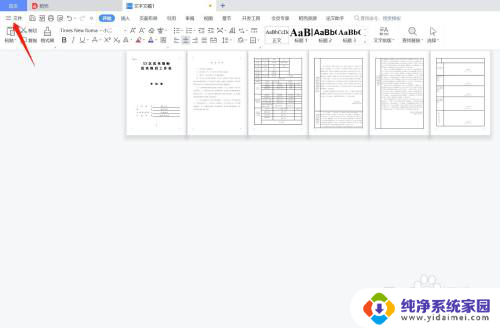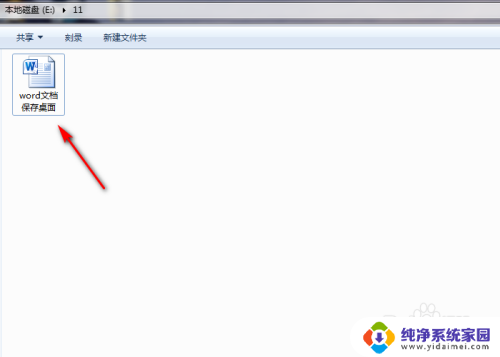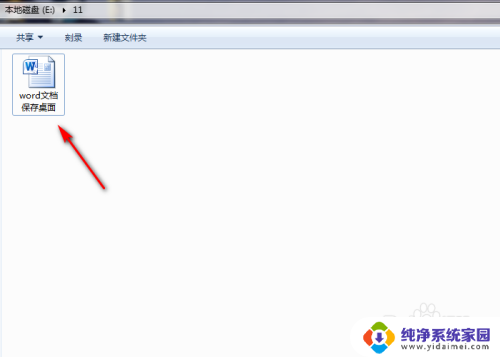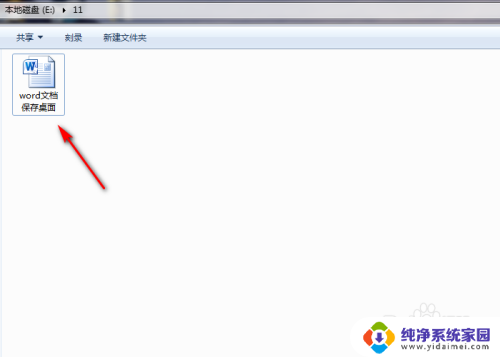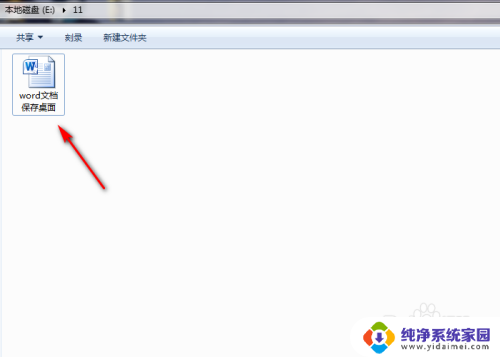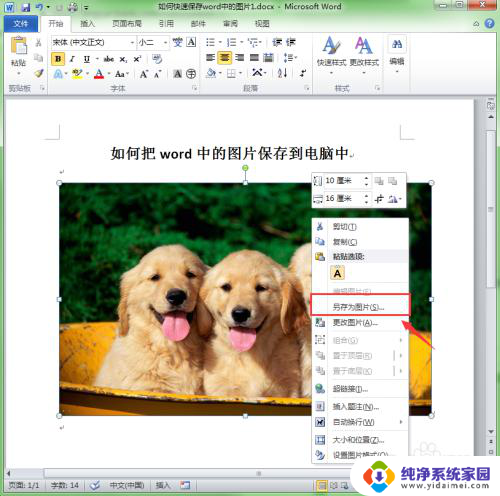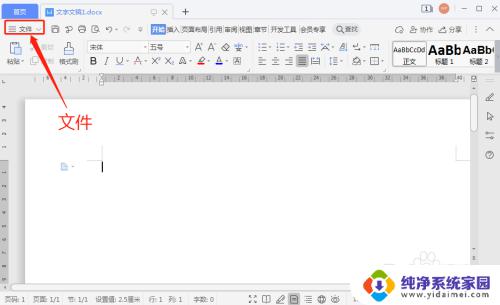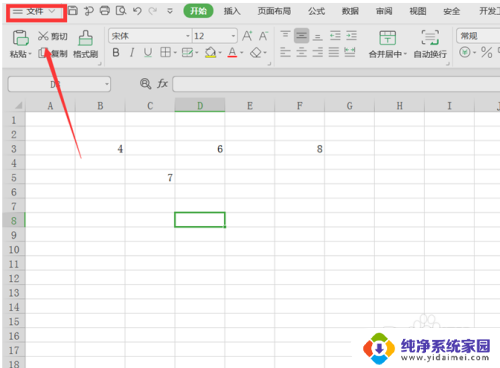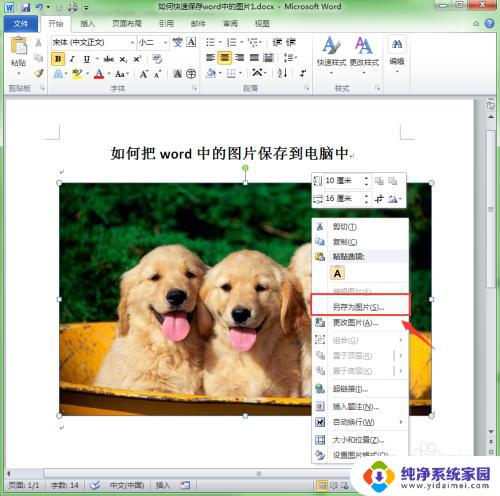word怎么存到桌面 word文档怎么导出到桌面
更新时间:2024-04-05 15:35:59作者:yang
在日常办公中,我们经常需要将一些重要的Word文档保存到桌面上以便随时查阅和编辑,很多人却不清楚Word文档如何存储到桌面,或者如何将已经编辑完成的文档导出到桌面。这并不难操作。只需简单的几步操作,就能轻松实现这个目标。接下来我们将介绍具体的操作步骤,帮助大家更好地管理和利用桌面上的Word文档。
具体步骤:
1.首先在电脑中找到要保存到桌面的word文档,之后打开这个word文档。
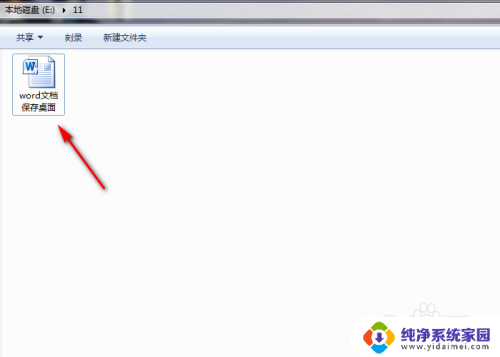
2.成功打开word文档后,接着点击word文档左上角的【文件】功能。
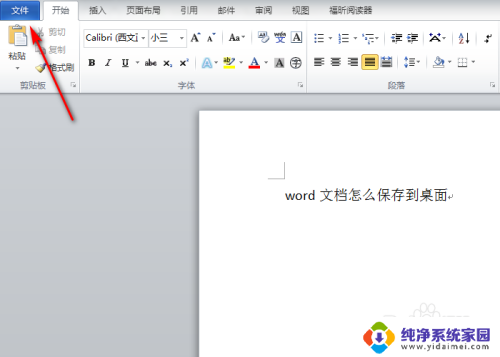
3.进入到【文件】页面后,接着再点击该页面左上角的【另存为】功能。
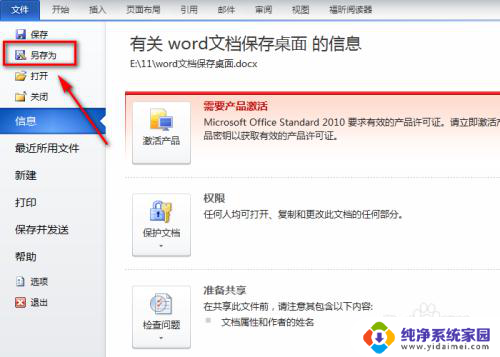
4.此时会弹出【另存为】对话框,接着在对话框左侧选中【桌面】。如图所示。
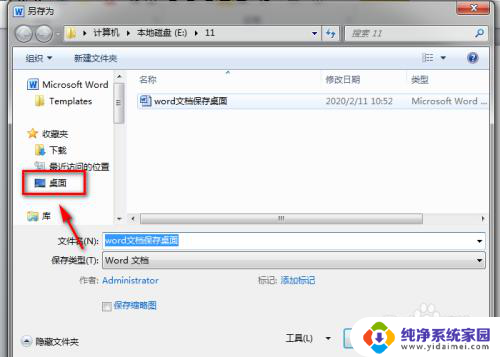
5.选中【桌面】后接着再点击【另存为】对话框中的【保存】功能。
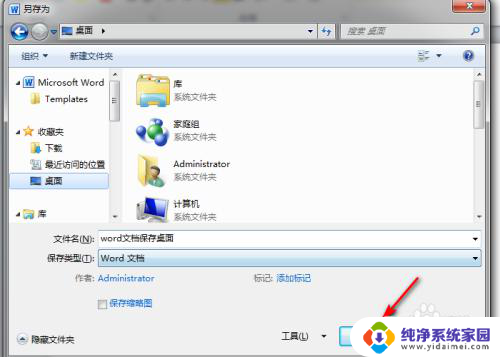
6.这样就成功把该word文档保存到电脑的桌面上了,之后在电脑桌面上就能找到该word文档了。

以上是将 Word 存储到桌面的全部内容,如果您还有疑问,可以按照本文的方法进行操作,希望能对大家有所帮助。